
Лабораторная работа № 13
Тема: Разработка программ с элементами управления с использованием Win32 API
Цель: Освоить создание приложений с графическим интерфейсом с использованием функций Win32 API: создание элементов управления, прием и передача сообщений элементам управления.
Краткая теория
В операционной системе Windows присутствуют заранее заложенные классы окон, которые реализуют различные элементы управления, используемые на окнах, создаваемых программистами при реализации GUI. К этим классам относятся: кнопки, текстовые поля, списки, комбинированные списки, флажки и переключатели и т.д. и т.п. Как правило эти элементы управления используются на окнах специального вида – диалоговых окнах. Отличительные черты элементов управления:
для них уже описаны классы окон;
все они дочерние окна (стиль WS_CHILD);
для них описаны дополнительные стили и списки обрабатываемых и получаемых сообщений;
для них почти всегда необходимо описывать идентификаторы.
Родительское окно от дочерних окон получает сообщения. Полученное сообщение
содержит идентификатор дочернего овна – отправителя сообщения. |
|
|
Имя класса |
Описание |
Сообщение |
|
|
родительскому окну |
|
|
|
“button” |
Окно, состояние которого изменяется при выборе |
WM_COMMAND |
|
и нажатии. Это нажимающиеся кнопки (push |
|
|
button), переключатели (radio button), флажки |
|
|
(check box) |
|
“static” |
Текстовое поле, прямоугольник выделения и |
WM_NCHITTEST |
|
другие элементы оформления |
|
|
|
|
“scrollbar” |
Полоса прокрутки – прямоугольник с ползунком |
WM_HSCROOL |
|
и стрелками направления в обе стороны |
WM_VSCROOL |
|
|
|
“edit” |
Окно ввода текста с клавиатуры или редактор |
WM_COMMAND |
|
|
|
“listbox” |
Список символьных строк. При просмотре в |
WM_COMMAND |
|
каждый момент времени подсвечивается одна |
|
|
строка и информация о ней передается |
|
|
родительскому окну |
|
“combobox” |
Элемент управления, состоящий из списка и поля |
WM_COMMAND |
|
выбора. Список может быть свернут или |
|
|
развернут. |
|
Для создания элементов управления используется функция CreateWindow, где в качестве параметров указываются следующие значения:
lpClassName – указатель на имя класса элемента управления;
lpWindowName – строка, содержащая имя элемента управления;
dwStyle – стиль окна (обязательно WS_CHILD с необязательными дополнительными параметрами);
x, y – позиция элемента управления относительно левого верхнего угла рабочей области родительского окна;
nWidth, nHeight – размеры элемента управления;
1

hWndParent – дескриптор родительского окна;
hMenu – идентификатор дочернего окна;
hInstance – дескриптор экземпляра приложения;
lpParam – указатель на данные окна.
Создание элементов управления осуществляется как правило в момент создания родительского окна (WM_CREATE). Каждому элементу управления назначают свой идентификатор, как правило, с помощью директивы define. Номер идентификатора должен быть более 3000.
Классы кнопок:
BS_CHECKBOX |
Флажок, который может находится в двух состояниях: «выбран» |
|
или «не выбран» |
BS_AUTOCHECKBOX |
То же, что и предыдущий. Автоматически осуществляется |
|
перерисовка при изменении состояния |
BS_3STATE |
Флажок, который может находится в трех состояниях: «выбран», |
|
«не выбран» и «неактивен» |
BS_AUTO3STATE |
То же, что и предыдущий. Автоматически осуществляется |
|
перерисовка при изменении состояния |
BS_RADIOBUTTON |
Переключатель с текстом справа. В окне или группе кнопок |
|
может быть только одна активная кнопка |
BS_AUTORADIOBUTTON |
То же, что и предыдущий, но перерисовка осуществляется |
|
автоматически при изменении состояния |
BS_PUSHBUTTON |
Стандартная кнопка без рамки |
|
|
BS_DEFPUSHBUTTON |
Кнопка с рамкой, используется как кнопка по умолчанию: |
|
вызывается при нажатии ENTER, когда все элементы окна |
|
неактивны (не имеют фокуса ввода) |
BS_GROUPBOX |
Прямоугольник, в котором группируют органы управления. Не |
|
принимает сообщений. |
BS_LEFTTEXT |
Дополняет стиль флажка меняя порядок расположения самого |
BS_RIGHTBUTTON |
флажка и текста: сначала текст |
BS_ICON |
Элемент управления является иконкой |
|
|
BS_MULTILINE |
Распределить текст в нескольких строках внутри прямоугольника |
|
кнопки |
BS_NOTIFY |
Орган управления посылает сообщения BN_DBLCLK, |
|
BN_KILLFOCUS, BN_SETFOCUS родительскому окну |
BS_PUSHLIKE |
Флажок или переключатель ведет себя подобно кнопке: |
|
приподнимается или притапливается |
BS_TEXT |
Элемент управления является текстом |
|
|
BS_RIGHT, BS_LEFT, |
Выравнивание текста по правому, левому, верхнему или нижнему |
BS_TOP, BS_BOTTOM |
краю соответственно |
BS_CENTER |
Центрирование текста по горизонтали в прямоугольнике кнопки |
|
|
BS_VCENTER |
Центрирование текста по вертикали в прямоугольнике кнопки |
|
|
Кнопки могут находиться в двух состояниях: нажатом и отжатом. Для управления этими состояниями необходимо отправить кнопке сообщение BM_SETSTATE с параметром wParam равным TRUE (если кнопка нажата):
SendMessage(hButton,BM_SETSTATE,TRUE,0L)
2
и FALSE (если кнопка отпущена):
SendMessage(hButton,BM_SETSTATE,FALSE,0L)
Для того, чтобы узнать состояние кнопки, ей посылают сообщение BM_GETCHECK: WORD res = (WORD)SendMessage(hButton,BM_GETCHECK,0,0L)
Возвращаемое значение:
0 – отжатая кнопка, выключенный переключатель или флажок,
1 – нажатая кнопка, включенный переключатель или флажок,
2 –переключатель или флажок находятся в неактивном состоянии.
Кнопки стилей BS_3STATE, BS_CHECKBOX, BS_RADIOBUTTON не перерисовываются при их переключении. Для выполнения этого действия им необходимо послать сообщение BM_SETCHECK указав в wParam новое состояние:
0 – выключен,
1 – включен,
2 – неактивный.
Пример:
SendMessage(hRbButton,BM_SETCHECK,1,0L);
Кнопки стилей BS_AUTO3STATE, BS_AUTOCHECKBOX, BS_AUTORADIOBUTTON
автоматически меняют свое отображение.
Данный элемент управления использую для оформления внешнего вида окна приложения. Он имеет вид закрашенного или незакрашенного прямоугольника или строк текста в заданном прямоугольнике. Пример создания этого элемент управления:
HWND staMain = CreateWindow("static",NULL,
WS_CHILD | WS_VISIBLE | SS_BLACKFRAME, 10, 200, 150, 150, hwnd, (HMENU)0, hInstance,0);
Так как этот элемент не посылает никаких сообщений родительскому окну, то в качестве идентификатора для него обычно указывают нулевое значение.
Стили статического элемента:
SS_BLACKFRAME |
Прямоугольная рамка черного, серого и белого цвета |
SS_GRAYFRAME |
соответственно. Внутренняя область остается незакрашенной. Текс |
SS_WHITEFRAME |
не используют. |
|
|
SS_BLACKRECT |
Закрашенный прямоугольник черного, серого и белого цвета |
SS_GRAYRECT |
соответственно. Текст не используют. |
SS_WHITERECT |
|
|
|
SS_LEFT, SS_RIGHT, |
В заданном прямоугольнике указанный текст выводит функция |
SS_CENTER |
DrawText, выравнивая по левому, правому краю или по центру. |
|
Слова переносятся на следующую строку, не поместившаяся часть |
|
текста не отображается. |
SS_LEFTNOWORDWRAP |
То же, что и SS_LEFT, но слова не переносятся. |
|
|
SS_NOPREFIX |
Этот стиль дополняет другие стили, когда необходимо отменить |
|
специальную обработку символа &. |
|
|
SS_NOTIFY |
Окно этого стиля посылает родительскому окну сообщения |
|
STN_CLICKED или STN_DBLCLK о нажатии или двойном щелчке |
|
левой кнопки мыши |
SS_SIMPLE |
Выводит текст в одну строку, выравнивая по левому краю. Без |
|
стирания предыдущего теста. |
3

На базе класса “edit” создают однострочный или многострочный текстовый редактор. Его можно использовать для ввода текстовых и числовых значений, а также для создания и редактирования текстовых файлов. Этот редактор также может выполнять функции выделения
текста, работать с буфером обмена и многое другое. |
|
|
|
|
|
|
|
||||||
Стили класса редактора текста: |
|
|
|
|
|
|
|
|
|||||
ES_AUTOHSCROLL |
Автоматически сдвигать текст влево |
на |
10 символов |
при |
достижении |
||||||||
|
|
|
правой границы редактора |
|
|
|
|
|
|
|
|||
ES_AUTOVSCROLL |
Автоматический сдвиг текста вверх |
на |
одну строку |
при |
достижении |
||||||||
|
|
|
нижнего края редактора |
|
|
|
|
|
|
|
|||
ES_CENTER |
Выравнивание текста по центру |
|
|
|
|
|
|
|
|||||
|
|
|
|
|
|
|
|
|
|
|
|
||
ES_LEFT |
|
|
Выравнивание текста по левому краю |
|
|
|
|
|
|
|
|||
|
|
|
|
|
|
|
|
|
|
|
|||
ES_RIGHT |
|
Выравнивание текста по правому краю |
|
|
|
|
|
|
|
||||
|
|
|
|
|
|
|
|
||||||
ES_LOWERCASE |
Преобразовывать вводимые символы в строчные |
|
|
|
|
|
|||||||
|
|
|
|
|
|
|
|
||||||
ES_UPPERCASE |
Преобразовывать вводимые символы в прописные |
|
|
|
|
|
|||||||
|
|
|
|
|
|
|
|
|
|
||||
ES_MULTILINE |
Разрешить многострочный редактор |
|
|
|
|
|
|
|
|||||
|
|
|
|
|
|
|
|
||||||
ES_NOHIDESEL |
При |
потере фокуса |
ввода выделенный |
фрагмент |
текста |
отображать в |
|||||||
|
|
|
инверсном цвете |
|
|
|
|
|
|
|
|
||
ES_NUMBER |
Разрешить ввод только цифр |
|
|
|
|
|
|
|
|||||
|
|
|
|
|
|
|
|||||||
ES_PASSWORD |
Отображать «звездочку» для каждого вводимого символа |
|
|
|
|
||||||||
|
|
|
|
|
|
|
|
|
|||||
ES_READONLY |
Запрет редактирования текста в редакторе |
|
|
|
|
|
|
||||||
|
|
|
|
|
|
|
|
||||||
ES_WANTRETURN |
При нажатии ENTER переходить на новую строку |
|
|
|
|
|
|||||||
|
|
|
|
|
|
|
|
|
|
|
|||
|
|
|
|
|
|
|
|
|
|
||||
Сообщения для редактора текста |
|
|
|
|
|
|
|
|
|||||
|
|
|
|
||||||||||
EM_GETFIRSTVISIBLELINE |
Получение номера самой верхней видимой строки |
Номер |
|
||||||||||
wParam=lParam=0 |
|
|
|
|
|
|
|
|
строки |
|
|||
|
|
|
|
|
|||||||||
EM_GETHANDLE |
|
|
Получение дескриптора блока памяти, хранящего |
Дескриптор |
|||||||||
wParam=lParam=0 |
|
|
редактируемый текст |
|
|
|
|
блока памяти |
|||||
|
|
|
|
|
|||||||||
EM_GETLINE |
|
|
Копирование строки из редактора текста в буфер |
Количество |
|||||||||
wParam |
– |
номер |
строки, |
|
|
|
|
|
|
символов или |
|||
lParam – адрес буфера |
|
|
|
|
|
|
|
0 |
|
|
|||
EM_GETLINECOUNT |
|
Получение количества строк в тексте |
|
|
Количество |
||||||||
wParam=lParam=0 |
|
|
|
|
|
|
|
|
строк или 1 |
||||
|
|
|
|
|
|
|
|
|
|||||
EM_GETRECT |
|
|
Получение |
координат прямоугольной |
области |
|
|
|
|||||
wParam=0, lParam – адрес |
редактора |
|
|
|
|
|
|
|
|
||||
RECT |
|
|
|
|
|
|
|
|
|
|
|
|
|
EM_LIMITTEXT |
|
|
Ограничение количества символов в окне. |
|
|
|
|
|
|||||
wParam – макс. длина текста, |
|
|
|
|
|
|
|
|
|
||||
lParam = 0 |
|
|
|
|
|
|
|
|
|
|
|
|
|
EM_SETHANDLE |
|
|
Установка дескриптора блока памяти для хранения |
|
|
|
|||||||
wParam – дескриптор, lParam |
редактируемого текста |
|
|
|
|
|
|
|
|||||
= 0 |
|
|
|
|
|
|
|
|
|
|
|
|
|
EM_SETREADONLY |
|
Установка или сброс режима «только для чтения» |
TRUE |
или |
|||||||||
wParam |
– |
признак |
(TRUE, |
|
|
|
|
|
|
FALSE |
при |
||
FALSE) |
|
|
|
|
|
|
|
|
|
|
ошибке |
|
|
lParam = 0 |
|
|
|
|
|
|
|
|
|
|
|
|
|
4

EM_SETRECT |
|
Изменение прямоугольника редактирования текста |
|
wParam = 0 |
|
|
|
lParam – адрес |
нового |
|
|
прямоугольника |
|
|
|
|
|
|
|
|
|
Сообщения от редактора текста |
|
|
|
||
EN_CHANGE |
Текст в окне редактирования изменился |
||
|
|
||
EN_ERRSPACE |
Недостаточно памяти для выполнения действий |
||
|
|
||
EN_HSCROLL |
Нажата горизонтальная полоса просмотра редактора, но свертка еще не |
||
|
произошла |
||
EN_KILLFOCUS |
Текстовый редактор потерял фокус ввода |
||
|
|
||
EN_MAXTEXT |
Превышен заданный для редактора размер текста |
||
|
|
||
EN_SETFOCUS |
Текстовый редактор получил фокус ввода |
||
|
|
||
EN_UPDATE |
Последняя операция редактирования выполнена, но еще не отразилась |
||
|
на содержимом редактора |
||
EN_VSCROLL |
Нажата вертикальная полоса просмотра редактора, но свертка еще не |
||
|
произошла |
||
Списки строк создают на базе класса “listbox”. Строки в списке нумерует операционная система начиная с 0. Списки могут быть одноколоночные и многоколоночные, с верти кальной и горизонтальной полосой просмотра. При создании списка первый параметр функции CreateWindow должен содержать “listbox”, второй параметр – NULL, а третий параметр должен содержать стиль создаваемого списка.
Стили списка строк
LBS_DISABLENOSCROLL Запретить убирать вертикальную полосу прокрутки, если она не нужна
LBS_EXTENDEDSEL Возможность выделения нескольких строк с помощью клавиши shift
LBS_HASSTRINGS Список посылает родительскому окну сообщение WM_VKEYTOITEM с кодом виртуальной клавиши (LOWORD)wParam, с номером текущей строки
(HIWORD)wParam и дескриптором списка lParam
LBS_MULTICOLUMN Многоколоночный список. Количество колонок задают сообщением LB_SETCOLUMNWIDTH
LBS_MULTIPLESEL С помощью клавиши shift или мыши можно выделять несколько строк в любом месте списка
LBS_NOINTEGRALHEIGHT Высота окна не обязательно кратна высоте строк
LBS_NOREDRAW Не перерисовывать содержимое при добавлении или удалении строк
LBS_NOSEL |
Окно списка содержит элементы, которые могут |
|
просматриваться, но не выбираться. |
LBS_NOTIFY |
Сообщить о двойном щелчке мыши по строке |
|
|
LBS_OWNERDRAWFIXED |
Список строк одинаковой высоты, перерисовывается |
|
родительским окном |
LBS_OWNERDRAWVARIABLE |
Список строк переменной высоты, перерисовывается |
|
родительским окном |
LBS_SORT |
Сортировать строки в алфавитном порядке |
|
|
5

LBS_STANDART |
Комбинация LBS_NOTIFY, LBS_SORT, WS_BORDER, |
|
WS_VSCROLL |
LBS_USETABSTOPS |
При отображении строк преобразовывать символы |
|
табуляции |
LBS_WAITKEYBOARDINPUT |
Родительское окно от списка получает сообщения |
|
WM_KEYTOITEM или WM_CHARTOITEM при работе со |
|
списком при помощи клавиатуры |
Список со стилем LBS_NOTIFY посылает в окно сообщение MW_COMMAND. При этом младшее слово wParam равно идентификатору списка, параметр lParam содержит дескриптор списка. А старшее слово wParam содержит одно из следующих значений:
LBN_DBLCLK |
Двойной щелчок левой клавишей мыши по строке списка |
|
|
LBN_ERRSPACE |
Ошибка при попытке заказать дополнительную память |
|
|
LBN_KILLFOCUS |
Список потерял фокус ввода |
|
|
LBN_SELCANCEL |
Пользователь отменил выбор с списке |
|
|
LBN_SELCHANGE |
Изменился номер выбранной строки |
|
|
LBN_SETFOCUS |
Список получил фокус ввода |
|
|
|
|
|
|
|
|
Сообщения для списка строк |
|
|
|
|
|
||
LB_ADDSTRING, 0 |
|
|
|
Добавить в список строку lpszStr, возвращает номер строки |
||
lParam = lpszStr |
|
|
|
|
|
|
|
|
|
|
|||
LB_DELETESTRING, |
|
|
Удалить строку с номером nIndex из списка. Возвращает |
|||
wParam = nIndex, 0L |
|
|
|
количество оставшихся в списке строк. |
||
|
|
|
|
|||
LB_DIR, wParam = uAttr, |
|
|
Заполнить список именами дисков, каталогов и файлов с |
|||
lParam = lpszFileSpec |
|
|
атрибутами uAttr по шаблоны lpszFileSpec из текущего каталога. |
|||
|
|
|
|
|
|
Возвращает номер последнего добавленного списка |
|
|
|
|
|||
LB_FINDSTRING, wParam |
= |
Начиная со строки с номером nStart искать строку с префиксом |
||||
nStart, lParam = lpszStr |
|
|
lpszStr. Возвращает номер или код ошибки |
|||
LB_FINDSTRINGEXACT, |
|
|
Начиная со строки с номером nStart искать строку lpszStr. |
|||
wParam |
= nStart, |
lParam |
= |
Возвращает номер или код ошибки |
||
lpszStr |
|
|
|
|
|
|
LB_GETCARETINDEX, 0, 0L |
|
Определение номера строки, имеющей фокус ввода. Возвращает |
||||
|
|
|
|
|
|
номер этой строки или код ошибки |
LB_GETCOUNT, 0, 0L |
|
|
Определить количество строк в списке. Возвращает количество |
|||
|
|
|
|
|
|
строк или код ошибки |
LB_GETCURSEL, 0, 0L |
|
Определение номера выделенной строки. Возвращает номер |
||||
|
|
|
|
|
строки или код ошибки |
|
LB_GETSEL, |
wParam |
= |
Определить: выбрана ли строка с номером nIndex. Возвращает |
|||
nIndex, 0L |
|
|
|
положительное число – если выбрана, 0 – если нет или код |
||
|
|
|
|
|
ошибки |
|
LB_GETSELCOUNT, 0, 0L |
|
Определить количество выбранных строк. Возвращает |
||||
|
|
|
|
|
количество или код ошибки |
|
|
|
|
||||
LB_GETSELITEMS, |
wParam |
Заполнить буфер lpBuff размера cnt номерами выбранных строк. |
||||
= cnt, |
lParam |
= |
(int far |
Возвращает количество записанных в буфер номеров или код |
||
*)lpBuff |
|
|
|
|
ошибки |
|
LB_GETTEXT, |
wParam |
= |
Копировать текст строки с номером nIndex в буфер lpBuff. |
|||
nIndex, lParam = lpBuff |
|
Возвращает длину строки или код ошибки |
||||
6

LB_GETTEXTLEN, wParam |
Определить длину строки с номером nIndex. Возвращает длину |
|||||||||
= nIndex, 0L |
|
|
|
|
или код ошибки |
|
|
|
||
LB_GETTPOINDEX, 0, 0L |
|
|
Определить номер первой отображаемой строки. Возвращает |
|||||||
|
|
|
|
|
|
номер строки или код ошибки |
|
|
|
|
LB_INSERTSTRING, |
|
Вставить строку lpBuff на позицию nIndex в список. Возвращает |
||||||||
wParam= |
nIndex, |
lParam |
= |
номер или код ошибки |
|
|
|
|||
lpBuff |
|
|
|
|
|
|
|
|
|
|
LB_RESETCONTENT, 0, 0L |
Удалить все строки из списка. |
|
|
|
||||||
|
|
|
||||||||
LB_SELECTSTRING, |
|
Начиная с позиции nStart найти и выделить строку с префиксом |
||||||||
wParam |
= |
nStart, |
lParam |
= |
lpszPrefix. Возвращает номер строки или код ошибки |
|
||||
lpszPrefix |
|
|
|
|
|
|
|
|
|
|
LB_SELITEMRANGE, |
|
Выделить |
(fSelect=TRUE) |
или |
отменить |
выделение |
||||
wParam |
= |
(BOOL)fSelect, |
(fSelect=FALSE) строк с номерами от wF до wL. Возвращает код |
|||||||
lParam |
|
|
|
= |
ошибки |
|
|
|
|
|
MAKELPARAM(wF, wL) |
|
|
|
|
|
|
|
|||
LB_SETCARETINDEX, |
|
Передать фокус ввода строке с номером nIndex. fS управляет |
||||||||
wParam |
|
= |
nIndex, |
сверткой |
(частично или полностью |
видна). Возвращает код |
||||
MAKELPARAM(fS, 0) |
|
ошибки. |
|
|
|
|
||||
LB_SETCURSEL, wParam = Отменить предыдущий выбор и выбрать строку с номером nIndex. nIndex, 0L
LB_SETTOPINDEX, wParam |
Сверка списка до тех пор, пока строка с номером nIndex не станет |
|
= nIndex, 0L |
|
видимой |
|
|
|
|
|
Стили комбинированного списка |
|
|
|
CBS_AUTOHSCROLL |
Автоматическая свертка текста по горизонтали в окне |
|
|
редактирования |
|
CBS_DISABLENOSCROLL |
Вертикальную полосу просмотра отображать в неактивном |
|
|
состоянии даже если в списке помещаются все строки |
|
CBS_DROPDOWN |
Список остается невидимым до тех пор, пока пользователь не |
|
|
нажмет пиктограмму, предназначенную для отображения списка |
|
|
|
|
CBS_DROPDOWNLIST |
Запрещает редактирование текста в однострочном текстовом |
|
|
редакторе |
|
CBS_LOWERCASE |
Преобразовывать все символы в строчные |
|
|
|
|
CBS_UPPERCASE |
Преобразовывать все символы в прописные |
|
|
|
|
CBS_SIMPLE |
Создается список, который всегда и расположен под окном |
|
|
однострочного редактора, содержащего выделенную в списке |
|
|
строку |
|
CBS_SORT |
Автоматически сортирует строки, введенные в окно списка |
|
|
|
|
Сообщения от комбинированного списка
CBN_CLOSEUP
CBN_DBLCLK
CBN_DROPDOWN
CBN_EDITCHANGE
CBN_EDITUPDATE
Список исчез (стал невидимым)
Двойной щелчок мыши по строке списка CBS_SIMPLE
Список стал видимым
Пользователь изменил содержимое окна редактирования и изменения отображены
Пользователь изменил содержимое окна редактирования
7
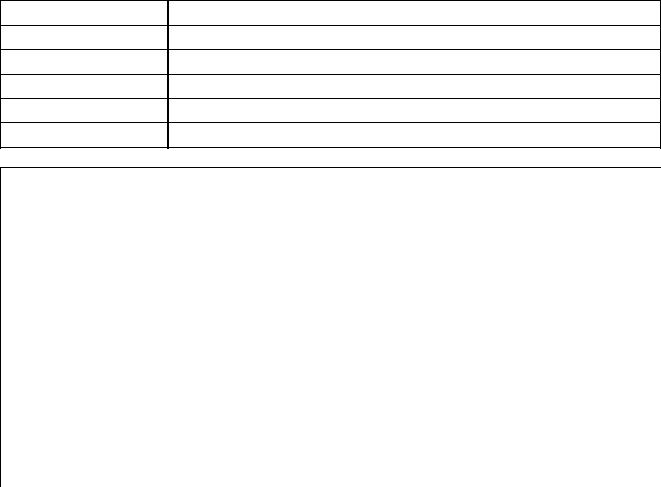
CBN_ERRSPACE Ошибка выделения дополнительной памяти
CBN_KILLFOCUS Список теряет фокус управления
CBN_SELENDCANCEL Пользователь отменил выбор в списке
CBN_SELENDOK Пользователь выбрал строку в списке
CBN_SEKCHANGE Изменился номер выбранной строки
CBN_SETFOCUS Список получает фокус ввода
Сообщения для комбинированного списка
CB_ADDSTRING, 0, lParam |
Добавить строку lpszStr. Возвращает номер строки или код ошибки |
|
= lpszStr |
|
|
CB_DELETESTRING, |
Удалить строку с номером nIndex. Возвращает количество |
|
wParam = nIndex, 0L |
оставшихся строк в списке или код ошибки. |
|
CB_DIR, wParam = uAttr, |
Заполнить список именами файлов с атрибутом uAttr – и шаблона |
|
lParam = lpszFileSpec |
lpszFileSpec и каталогов в текущем каталоге |
|
CB_FINDSTRING, |
wParam |
Начиная со строки с номером nStart искать строку с префиксом |
= nStart, lParam = lpszStr |
lpszStr. Возвращает номер найденной строки или код ошибке |
|
|
|
|
CB_GETCOUNT, 0, 0L |
Определить количество строк в списке. Возвращает количество или |
|
|
|
код ошибки |
CB_GETCURSEL, 0, 0L |
Определить номер выделенной строки. Возвращает номер или код |
|
|
|
ошибке. |
CB_GETDROPPEDSTATE, |
Определить, находится ли список в видимом или невидимом |
|
0, 0L |
|
состоянии. Возвращает TRUE – если виден, FALSE – если нет. |
|
|
|
CB_GETLBTEXT, |
wParam |
Копировать текст строки с номером nIndex в буфер lpBuff. |
= nIndex, lParam = lpBuff |
Возвращает длну строки или код ошибки |
|
CB_INSERTSTRING, |
Вставка строки lpBuff в список под номером nIndex. Возвращает |
|
wParam = nIndex, lParam = |
номер позиции или код ошибки |
|
lpBuff |
|
|
CB_LIMITEXT, wParam = |
Определить cCmax как максимально допустимое количество |
|
cCmax, 0L |
|
символов в окне редактирования. |
CB_RESETCONTENT, 0, |
Удалить все строки из списка |
|
0L |
|
|
CB_SELECTSTRING, |
Начиная со строки с номером nIndex найти и выделить строку с |
|
wParam = nIndex, lParam = |
префиксом lpBuff. Возвращает номер найденной строки или код |
|
lpBuff |
|
ошибки |
CB_SETCURSEL, |
wParam |
Выделить строку с номером nIndex. Возвращает код ошибки. |
= nIndex, 0L |
|
|
CB_SHOWDROPDOWN, |
Переключение списка в отображаемое или неотображаемое |
|
wParam = (BOOL)fExt, 0L |
состояние. fExt = TRUE – отображать, FALSE – не отображать |
|
|
|
|
Ход работы
В рамках данной лабораторной работы необходимо, используя Win32API, разработать программу с графическим оконным интерфейсом согласно варианту задания. Внешний вид окна должен соответствовать картинке приведенной в задании. При разработке программы использовать мастера не рекомендуется. Выполнение лабораторной работы можно осуществлять в IDE Pelles C или Visual C++. Для разработки программы необходимо создать проект типа Win32 Application.
8
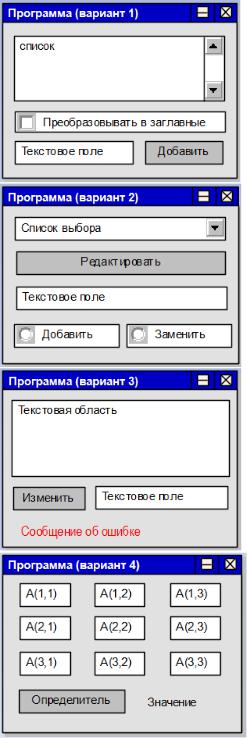
Варианты заданий:
|
|
При нажатии кнопки добавить в список заносится |
|||||||
|
|
содержимое текстового поля. При этом если флажок |
|||||||
|
|
установлен, то все буквы текста преобразуются к |
|||||||
|
|
заглавным. После занесения в список текстовое |
|||||||
1 |
|
поле очищается. При двойном клике по элементу |
|||||||
|
списка, данный элемент должен удаляться. При |
||||||||
|
|
||||||||
|
|
завершении |
программы |
содержимое |
списка |
||||
|
|
заносится в файл result.txt. |
|
|
|
|
|
||
|
|
|
|||||||
|
|
Список выбора изначально загружается из файла |
|||||||
|
|
data.txt. При нажатии кнопки редактировать |
|||||||
|
|
выбранный элемент заносится в текстовое поле. |
|||||||
|
|
Пользователь может его редактировать и, по |
|||||||
2 |
|
нажатию клавиши ENTER, текст в зависимости от |
|||||||
|
значения переключателей «Добавить» и «Заменить» |
||||||||
|
|
||||||||
|
|
либо в конец списка выбора, либо в вместо |
|||||||
|
|
текущего выбранного значения. |
|
|
|
|
|||
|
|
|
|||||||
|
|
Изначально текст в текстовую область загружается |
|||||||
|
|
из файла text.txt. При нажатии кнопки «Изменить» |
|||||||
|
|
выделенная строка или ее часть заносятся в |
|||||||
|
|
текстовое |
поле. |
Пользователь |
может |
ее |
|||
3 |
|
отредактировать и по нажатию клавиши |
ENTER |
||||||
|
заменить |
отредактированным |
значением |
||||||
|
|
||||||||
|
|
выделенный фрагмент в текстовой области. Если в |
|||||||
|
|
текстовой области ничего не выделено или выделен |
|||||||
|
|
фрагмент из нескольких строк, то вывести |
|||||||
|
|
соответствующее сообщение об ошибке. |
|
|
|||||
|
|
Пользователь в текстовых полях задает значения |
|||||||
|
|
элементов |
матрицы. При |
нажатии |
кнопки |
||||
|
|
«Определитель» |
вычисляется |
определитель |
|||||
|
|
введенной |
матрицы. |
Изначально |
кнопка |
||||
4 |
|
«Определитель» |
запрещена. |
Она |
становится |
||||
|
доступна, только тогда, когда пользователь укажет |
||||||||
|
|
||||||||
|
|
корректно |
все |
коэффициенты |
матрицы. |
||||
|
|
Коэффициенты матрицы – вещественные числа. |
|
||||||
|
|
|
|
|
|
|
|
|
|
9

|
|
Изначально |
содержимое |
списков |
выбора |
|
|
|
загружается из файлов list1.txt и list2.txt. При |
||||
|
|
нажатии кнопки «Добавить» в зависимости от |
||||
|
|
состояния флажков «Список 1» и «Список 2» |
||||
|
|
выбранное значение в одном из списков выбора |
||||
|
|
заносится в обычный список. При двойном клике |
||||
5 |
|
мыши в |
обычном |
списке |
текущий |
элемент |
|
|
удаляется. |
|
|
|
|
|
|
|
|
|
|
|
|
|
Изначально |
список |
пуст. При нажатии |
кнопки |
|
|
|
«Добавить» содержимое текстового поля, если оно |
||||
|
|
есть, заносится с конец списка. При нажатии кнопки |
||||
|
|
«Удалить» из списка удаляются все выделенные |
||||
6 |
|
значения. |
При завершении |
работы программы |
||
|
содержимое списка заносится в файл result.txt. |
|||||
|
|
|||||
|
|
Список допускает множественный выбор. |
|
|||
|
|
|
||||
|
|
Изначально список загружается из файла list.txt. В |
||||
|
|
списке разрешен множественный выбор. При |
||||
|
|
нажатии кнопки «Сортировать» строки списке |
||||
|
|
сортируются в направлении согласно состояниям |
||||
7 |
|
флажков «А->Я» и «Я -> А». При этом должны |
||||
|
сортироваться только те элементы списка, которые |
|||||
|
|
|||||
|
|
не выбраны. Выделенные элементы должны |
||||
|
|
оставаться на своих местах. При завершении |
||||
|
|
программы список записывается обратно файл. |
||||
|
|
|
||||
|
|
Форма ввода данных о сдаче экзамена или зачета. |
||||
|
|
Изначально кнопка «Сохранить» недоступна. |
||||
|
|
Пользователь заполняет поля формы. Когда все |
||||
|
|
поля заполнены кнопка «Сохранить» становится |
||||
|
|
доступной. Номер билета – целое положительное |
||||
|
|
число. Если флажок «Зачет» |
не установлен, то |
|||
8 |
|
список оценка содержит оценки от 1 до 10, если не |
||||
|
|
установлен, то слова «зачтено» и «не зачтено». При |
||||
|
|
нажатии кнопки «Сохранить», данные с формы |
||||
|
|
записываются в файл exam.txt дописывая его. При |
||||
|
|
этом все текстовые поля очищаются, а кнопка |
||||
|
|
сохранить блокируется. |
|
|
||
|
|
|
|
|
|
|
10
